При запуске Epic Games может появиться следующее окно.
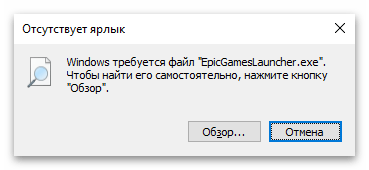
Это связано с тем, что в ярлыке указан неправильный путь расположения файла.
- Попробуйте найти и открыть Epic Games Launcher через меню поиска в левом нижнем углу экрана.
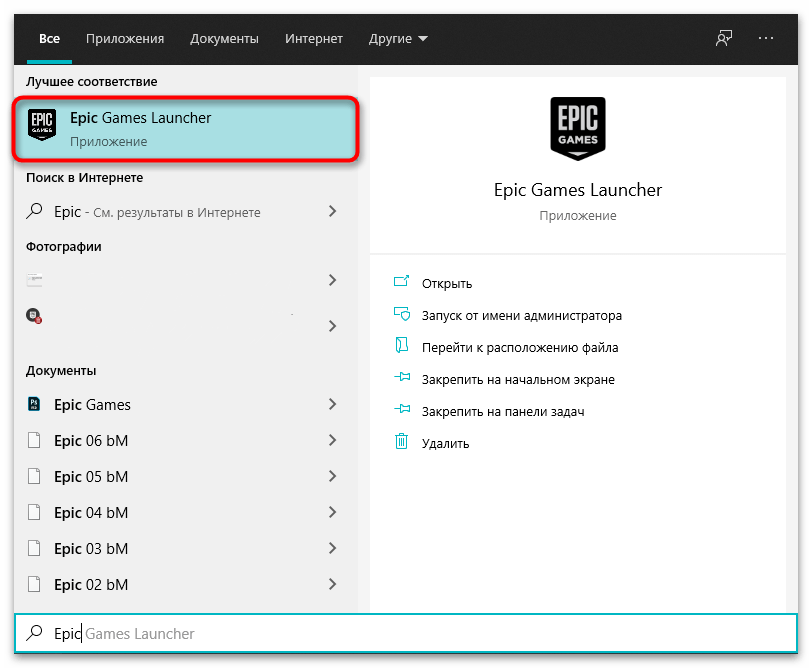
- Если лаунчер начал запускаться, можно в дальнейшем заходить в него таким методом либо создать новый ярлык. Для этого снова зайдите в поиск, найдите Epic Games и нажмите «Перейти к расположению файла».
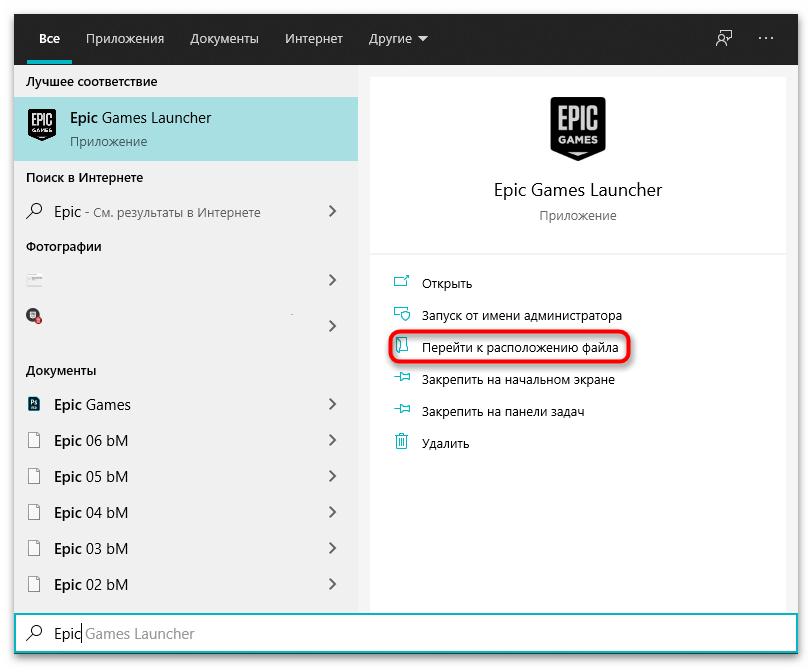
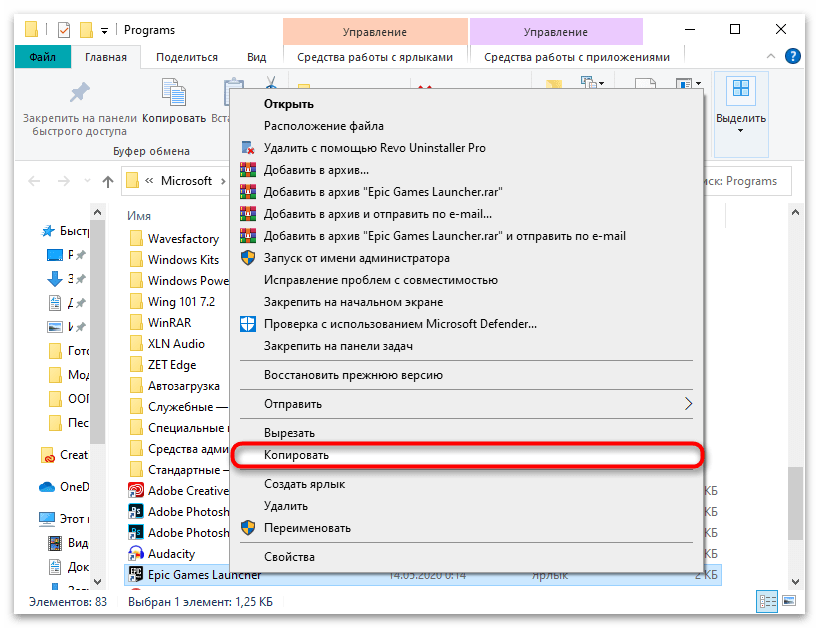
Спасибо вам EpicGames
Вариант 2: Перемещение папки с программой
Ярлык иногда может не найти Epic Games Launcher потому, что папка с ним была перемещена. В этом случае нужно создать новый ярлык, используя для этого основное приложение.
- Зайдите в каталог, в котором хранится главная папка Epic Games, и внутри него перейдите по следующему пути: Epic GamesLauncherPortalBinariesWin32 . Найдите приложение «EpicGamesLauncher», нажмите по нему правой кнопкой мыши и из открывшегося меню выберите пункт «Создать ярлык».

- В папке появится ярлык. Вырежьте его и с помощью сочетания клавиш Ctrl + V вставьте его в место, где он будет храниться.

Вариант 3: Программа удалена
Есть вероятность, что при одной из чисток компьютера или в результате других событий лаунчер был удален, но при этом ярлык от него остался. В таком случае нужно просто установить Epic Games Store заново, скачав его с официального сайта.
Причина 2: Лаунчер уже запущен
Очень распространенная ошибка, при ней Epic Games Store работает, но не отображается ни в панели задач, ни в скрытых значках. В этой ситуации достаточно заново открыть Epic Games Store. Для этого зайдите в «Диспетчер задач», нажав сочетание клавиш Ctrl + Shift + Esc, найдите в списке процессов «EpicGamesLauncher», нажмите по нему правой кнопкой мыши и выберите «Снять задачу».
Ярлыки не работают, что делать если ярлыки не открываются?
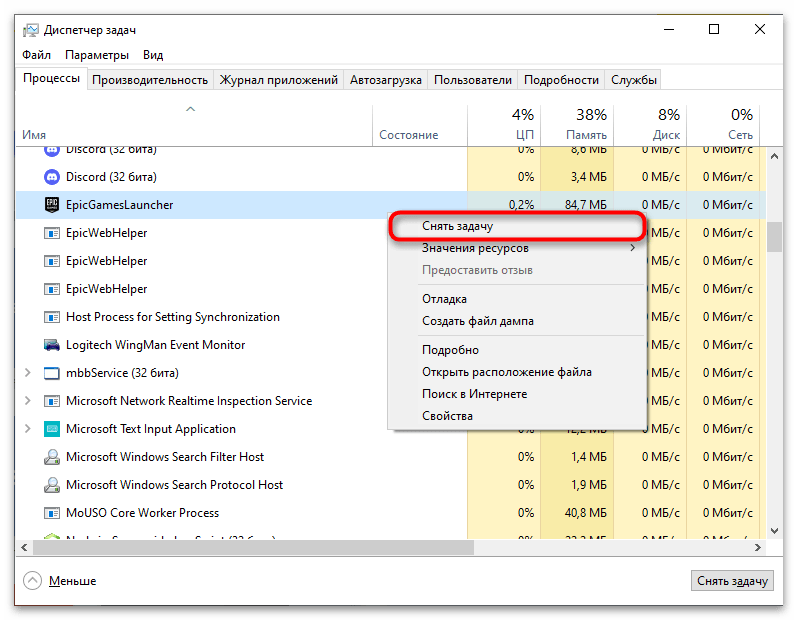
После этого можете снова запускать лаунчер.
Причина 3: Отсутствие параметра запуска
Иногда бывает, что ярлык не может запустить Epic Games — тогда может помочь добавление определенного параметра запуска в его свойства.
- Нажмите по ярлыку правой кнопкой мыши и из открывшегося меню выберите пункт «Свойства».

- В строке «Объект», после пути к приложению, добавьте надпись -OpenGL (она должна стоять после кавычек и пробела!). Нажмите «Применить» и закройте окно.

Причина 4: Другие случаи
Причин, по которым Epic Games Store может перестать запускаться, очень много. Например, мог банально случайно удалиться или повредиться один из файлов в корневой папке или то же самое произошло с какой-нибудь записью реестра. В подобных ситуациях целесообразнее просто переустановить приложение, а не искать источник возникновения неполадки. Для этого сначала удалите лаунчер любым способом, воспользовавшись нашей отдельной статьей по ссылке ниже. После этого скачайте с официального сайта и установите Epic Games Store (ссылка на сайт есть чуть выше).
Рекомендуем также проверить подключение прокси/VPN, если таковые используются на компьютере. Из-за него клиент может либо не запускаться, либо будет отображаться бесконечная загрузка.
Источник: lumpics.ru
Epic Games Launcher: Похоже возникли проблемы с сетевым подключением
При запуске «Fortnite» через «Epic Games Launcher» игрок может встретиться с сообщением «Похоже возникли проблемы с сетевым подключением», после чего запуск указанной игры становится невозможен. В отношении отечественных пользователей данная проблема часто связаны с деятельностью «Роскомнадзора», ведущего безуспешную борьбу с популярным мессенджером «Телеграмм». Разберёмся, как можно исправить ошибку сетевого подключения в «Epic Games Launcher».
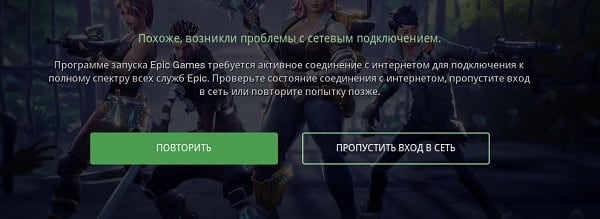
Суть и причины возникновения проблемы с сетевым подключением
Начиная с середины апреля «Роскомнадзор» ведёт безуспешную кампанию по ограничению доступа к популярному мессенджеру «Telegram». Под «горячую руку» попали множество серверов и IP-адресов, которые используются другими компаниями и программами. С перебоями работали Viber и Skype, Yandex и Mail.ru, пострадали даже Google и Amazon, часть сетевых адресов которых была заблокирована Роскомнадзором. Поскольку сервера двух последних компаний используются для авторизации в играх от Epic Games, сетевой доступ к таким играм становится невозможен, а пользователь получает сообщение «Похоже, возникли проблемы с сетевым подключением».
Среди других причин указанной ошибки (встречающихся намного реже) можно отметить следующее:

- Вы используете интернет-подключения с низкой скоростью связи;
- Ваш антивирус или брандмауэр блокирует нормальный доступ к сети;
- При подключении к игровым серверам вы используете прокси, работающий нестабильно;
- Имеются проблемы в работе вашего модема или роутера.
Как исправить ошибку с сетевым подключением в Epic Games Launcher
Если ни то, ни другое для вас не вариант, тогда рекомендую сделать следующее:
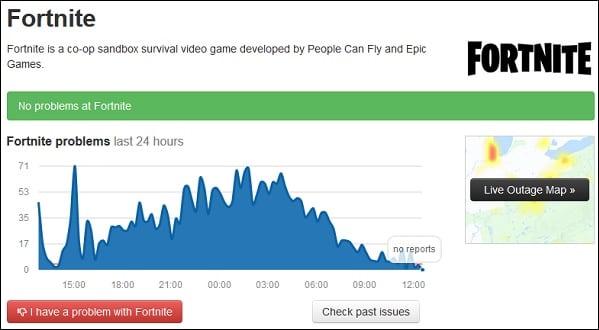
- Проверьте скорость вашего Интернета, и убедитесь, что она стабильна и составляет не менее 4 Мбит/с; (определить скорость помогут сайты уровня speedtest.net);
- Посетите официальный твиттер игры, а также ресурс https://downdetector.com/status/fortnite/ с целью убедиться, что в данную минуту не наблюдается проблем с игровыми серверами. Если таковые имеются, будет необходимо подождать какое-то время, пока проблема не будет решена службой технической поддержки;
В перечне компонентов найдите «IP версии 4», дважды кликните на нём, и установите настройки ДНС серверов так, как указано на картинке ниже.
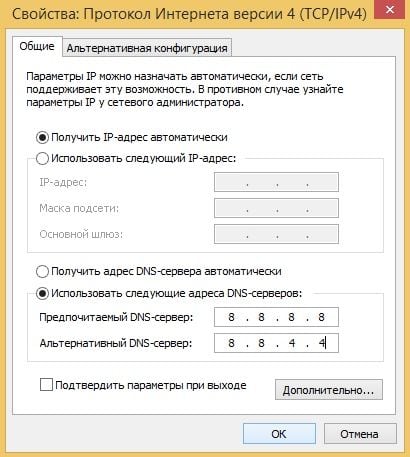
Нажмите на «Ок», и перезагрузите компьютер, это может решить проблему «возникли проблемы с сетевым подключением» на вашем ПК.
- Отключите (деактивируйте) прокси в случае его использования;
- Измените настройки ярлыка «Epic Game Launcher». Наведите курсор на ярлык лаунчера на рабочем столе, нажмите правую клавишу мышки, выберите «Свойства». Во вкладке «Ярлык» в строке «Объект» справа поставьте в конце пробел, после которого добавьте следующее:
Нажмите внизу на «Ок» и попробуйте вновь запустить лаунчер.
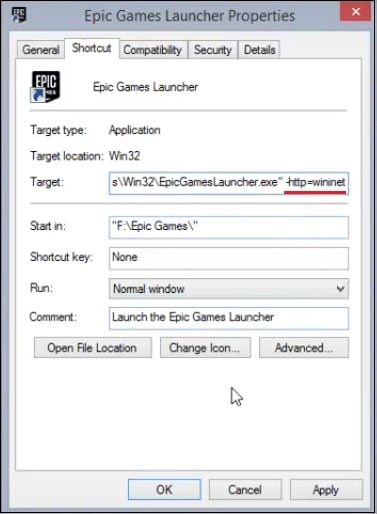
- Используйте VPN, неплохие результаты даёт использование ВПН-программ, позволяющих избавиться от ошибки «возникли проблемы с сетевым подключением» в «Epic Game Launcher». Неплохо себя зарекомендовала программа «Windscribe», которую необходимо скачать, установить на ПК, запустить, выбрать зарубежное местоположение (например, США) и активировать.
Заключение
Возникновение ошибки «Похоже возникли проблемы с сетевым подключением» для отечественного пользователя обычно связана с деятельностью Роскомнадзора, блокирующего работу части ресурсов Гугл и Амазон, связанных с «Epic Games». Попробуйте использовать VPN – в нашем случае это наиболее скоростной вариант решения данной проблемы на пользовательских ПК.
Источник: rusadmin.biz
Эпик геймс не запускается ошибка соединения

Иногда в Epic Games появляется ошибка соединения и лаунчер, установленный на ПК, не работает. О чем говорит сама формулировка “ошибка соединения” и как устранить проблему? Давайте по всем разберемся.
Ошибка соединения: что это такое и как устранить
В целом название у проблемы “говорящее” — оно сигнализирует о том, что при подключении приложения к серверам лаунчера или к интернету в принципе происходит сбой. Как проявляется в Эпик Геймс ошибка соединения:
- Вы не можете авторизироваться в лаунчере, установленном на компьютере.
- Там же — недоступно обновление и скачивание игр и других продуктов.
- Нет возможности подключиться к отрядам или играм, найти соперников в играх.
- Лаунчер работает с “подвисаниями”, теряются пакеты, выскакивают ошибки с разными кодами.
- При попытке запуска лаунчера вы получаете уведомление о том, что в Эпик Геймс сервер отключен и дальнейшее использование программы становится невозможным.
Ниже мы расскажем, как устранить причины, влекущие за собой ошибку соединения.
Обратите внимание: если ошибка сопровождается баннером “Error Connecting to Epic Services Queue”, самостоятельно ничего сделать не получится. Это тот случай, когда необходимо обращаться за помощью в поддержку Microsoft.
Что делать, если появилась ошибка соединения в Epic Games
Начать рекомендуем с проверки работы сервера — его мы упомянули выше. Что значит “сервер отключен в Epic Games” и что с этим можно сделать? Для пользователя сервиса это означает лишь то, что проблема на стороне разработчика и его же силами она будет разрешена в ближайшее время. Как выполнить проверку:
- Переходим по ссылке.
- Если все в порядке, то под черной панелью в верхней части экрана вы увидите большую зеленую кнопку с надписью “Все системы в рабочем состоянии”.* В этом случае переходим к следующей инструкции.
*Если по ссылке отображается информация о наличии каких-то проблем или технических работ, то просто ждем, пока сотрудники технической поддержки все исправят.

Если вы убедились, что сервер не отключен Epic Games, поочередно попробуйте выполнить следующее:
- Подключитесь к интернету не по Wi-Fi, а через патчкорд (кабель).
- Отключите брандмауэр. Если проблема исчезла, внесите Epic Games в исключения брандмауэра, а затем снова включите защитник системы.
- Отключите прокси-серверы* и VPN, если используете их.
- Измените настройки DNS (доменных имен). Для GoogleDNS информация находится здесь, а для CloudflareDNS — здесь.
- Измените файл Engine.ini в лаунчере (актуально только для Windows). Пуск → %localappdata% в строку поиска → Enter → EpicGamesLauncher → Saved → Config → Windows → открыть файл “Engine.ini” → вписать:
Далее сохраняем изменения в файле “Engine.ini” и пробуем запустить лаунчер снова.
*Подробнее о работе с прокси-серверами мы можете ознакомиться здесь.
Обратите внимание: рекомендуется пользоваться только штатным брандмауэром. Сторонний софт может работать неправильно и создавать сложности с подключением программ к интернету.
Epic Games Launcher is one of the most popular gaming platforms where you can explore the gaming world. But for some users, they receive an error message “You seem to be experiencing some network connectivity issues. “, which stops them from accessing the game contents. If you’re one of them, don’t worry. In this post, we’ll show you how to fix it.
Before getting started, you’re supposed to restart your modem and router. To do this, simply unplug your modem and router, and wait for at least 30 seconds. Then plug them back in and wait for several seconds. If this doesn’t give you any luck, try the fixes below:
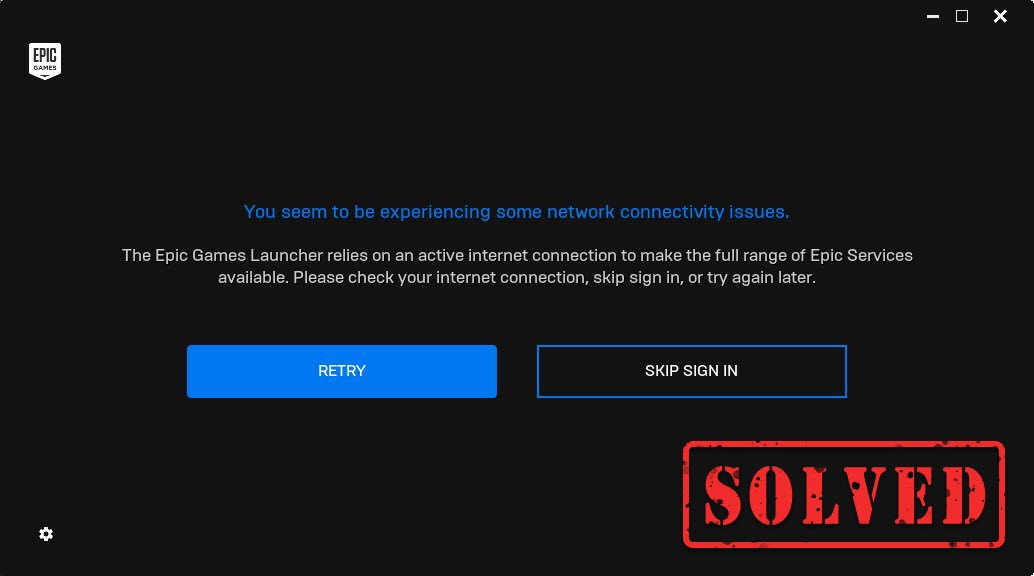
Fix1: Flush DNS cache
When troubleshooting Internet connectivity problems, you should first try to flush the DNS cache. Below are the steps you can take to achieve this:

- On your keyboard, press the Windows logo key to open the Start menu. Type cmd. Right-click Command Prompt from the results and select Run as administrator.
- Type or paste the following commands one at a time and then press Enter respectively.
netsh int ip reset c:resetlog.txt
netsh winsock reset
ipconfig /flushdns
Then restart your PC and open the launcher. If your problem persists, try the next fix below.
Fix2: Change your DNS server
If you are having issues with your Internet connection, we suggest you attempt to switch your DNS. This can result in better connectivity and performance for your internet connection. Here we would like to recommend you try CloudflareDNS. Below is how you can change your DNS server:
- In the bottom right corner of your desktop, right-click on the network icon and select Open Network Internet settings.

- In the Status tab, scroll down until you find the Network reset button. Make sure you click on it.
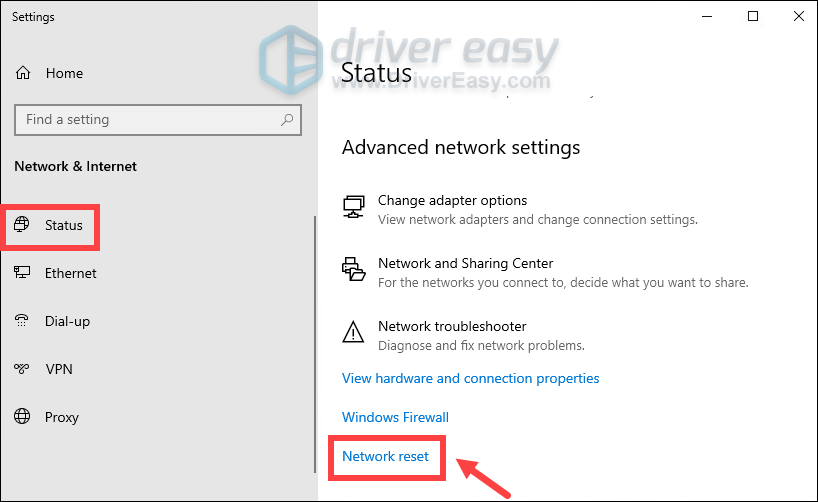
- Click Reset now.
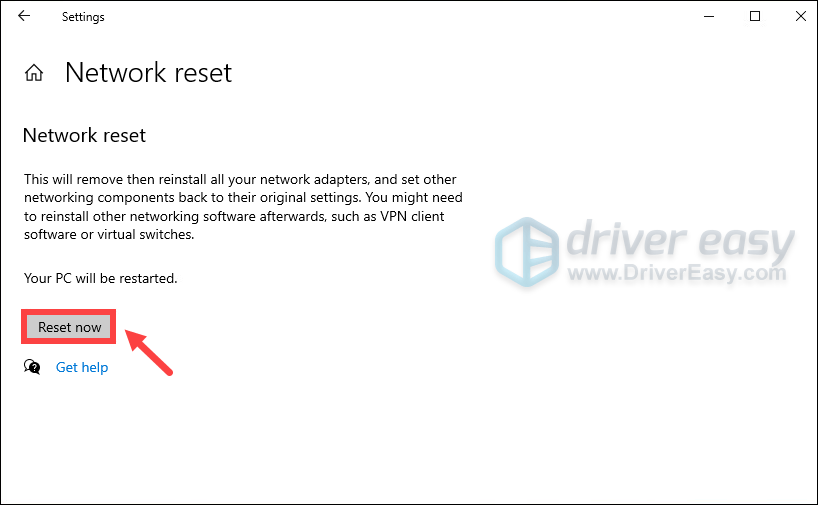
- Click Yes for confirmation.
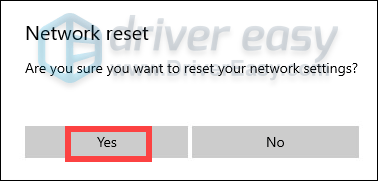
When you finish the resetting process, restart your PC and then open the launcher. If you still get the error message “network connectivity issues”, move on to the next fix.
Fix4: Update your network driver
A driver is an essential piece of software that lets your system communicate with your hardware. If it is outdated, it would cause noticeable performance issues. Therefore, if your network isn’t working as it should, it’s high time you check if your network adapter driver is up-to-date.
To update your network adapter driver, you can either do it manually via the Device Manager or head to the manufacturer’s driver download page to download and install the exact driver for your system. This requires a certain level of computer knowledge and can be a headache if you aren’t tech-savvy. Therefore, we would like to recommend you use an automatic driver updater tool such as Driver Easy. With Driver Easy, you don’t need to waste your time hunting for driver updates as it will take care of the busy work for you.
Here’s how to update drivers with Driver Easy:
- Download and install Driver Easy.
- Run Driver Easy and click the Scan Now button. Driver Easy will then scan your computer and detect any devices with missing or outdated drivers.

- Click Update All. Driver Easy will then download and update all your outdated and missing device drivers, giving you the latest version of each, direct from the device manufacturer.
(This requires the Pro version which comes with full support and a 30-day money-back guarantee. You’ll be prompted to upgrade when you click Update All. If you don’t want to upgrade to the Pro version, you can also update your drivers with the FREE version. All you need to do is to download them one at a time and manually install them. )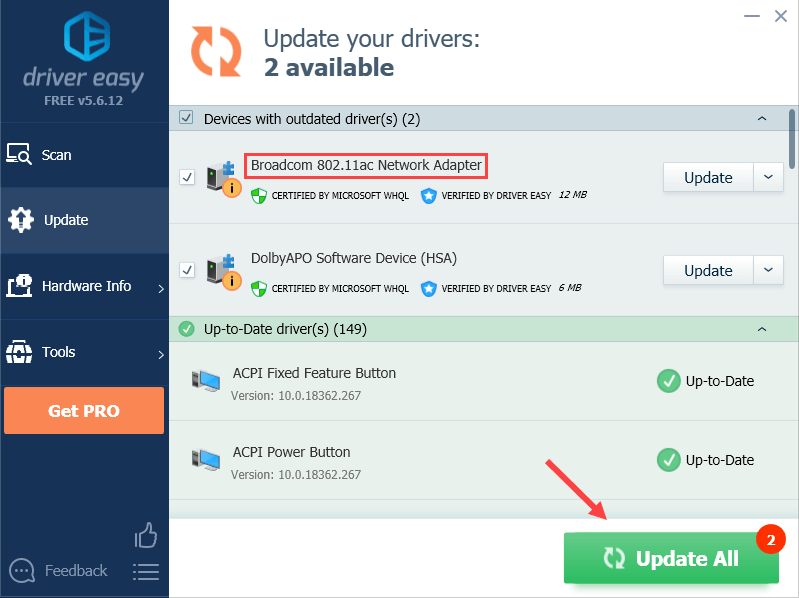
After updating drivers, restart your PC for the changes to take full effect. Then you can start your launcher and your problem should be solved.
Found this post helpful? Then don’t forget to support us by using the creator code DRIVEREASY . In connection with Epic Games’ Support-A-Creator Program, we may receive a commission from your in-game purchases, with no additional cost to you.
How can you support us?
1) Visit the Epic Games Store to see what games are available.
2) At checkout, enter the creator tag DRIVEREASY . Your support is much appreciated!
Источник: oshibkam.ru